Så här tar du bort din Facebook-sökhistorik på en dator

Att spara din Facebook-sökhistorik ska hjälpa dig genom att göra det enklare för dig att hitta det du letar efter, men det är också ett sätt att samla så mycket information om dig som möjligt och sälja den till annonsörer.
Facebook är perfekt för att interagera med dina vänner och familj, men det skapar också en databas i bakgrunden till allt du söker efter på deras webbplats. Om du vill begränsa informationen som Facebook lagrar om dig, eller bara ta bort irrelevanta eller oönskade sökobjekt, kan du ta bort sökhistoriken på Facebook.
Börja på Facebook-sidan, logga in på ditt konto och gå till din hemsida. Klicka på nedpilen i det övre högra hörnet på sidan och välj "Aktivitetslogg" i rullgardinsmenyn.
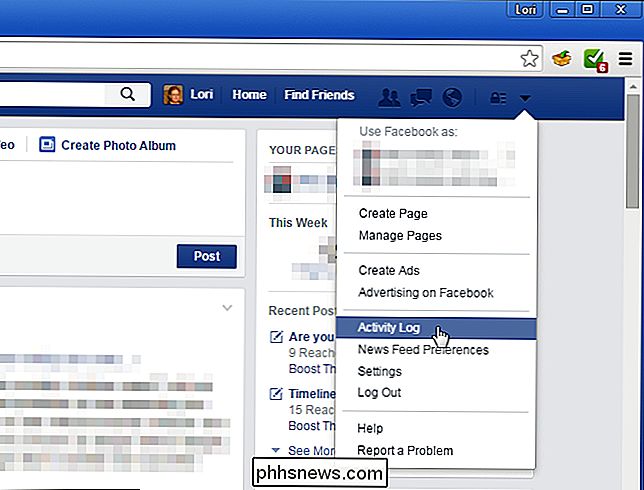
En lista över alternativ visas på vänster sida av aktivitetsloggen. Klicka på "Mer" under "Kommentarer" för att expandera listan.
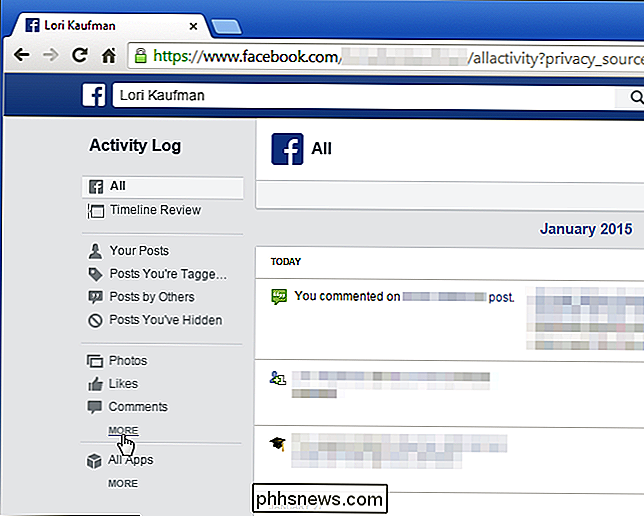
Klicka på "Sök" i den expanderade listan.
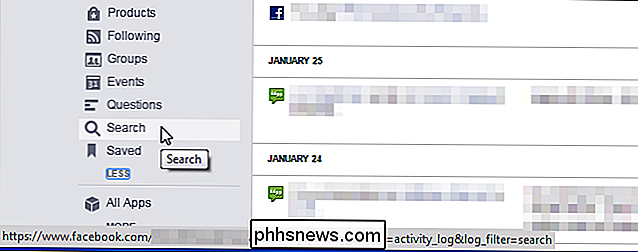
En lista över alla dina sökningar visas efter datum. För att radera ett sökobjekt, klicka på blockikonen till höger om objektet och välj "Radera" från rullgardinsmenyn.
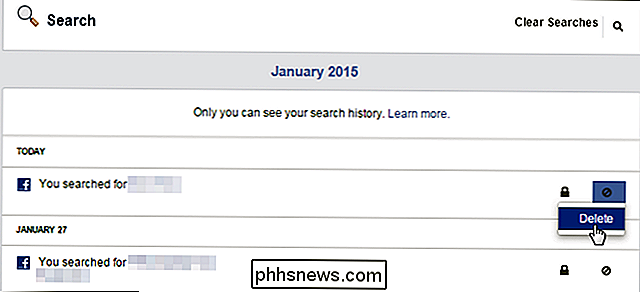
Dialogrutan "Ta bort sökning" visar att du vill ta bort sökningen. Klicka på "Ta bort sökning" för att slutföra borttagningsprocessen.
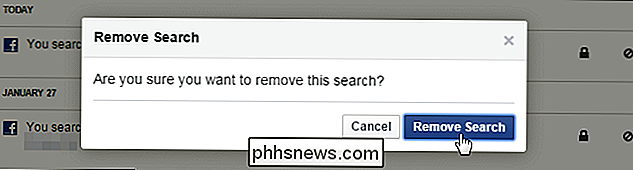
För att rensa hela sökhistoriken klickar du på länken "Rensa sökningar" högst upp på sidan.
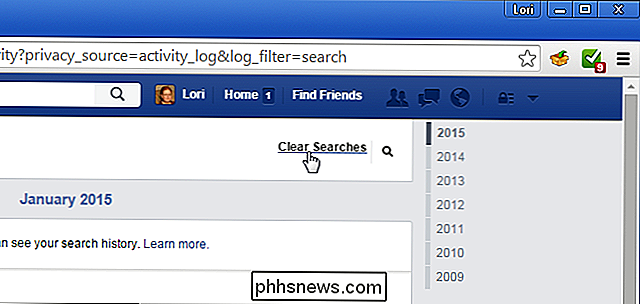
En bekräftelsedialogruta visas för den här åtgärden , påminna om att din sökhistorik hjälper dem att visa bättre resultat när du söker. Vad de inte säger är att det hjälper dem att samla in information om dig. Om du hellre inte vill ge dem den informationen klickar du på "Rensa sökningar" för att ta bort hela sökhistoriken.
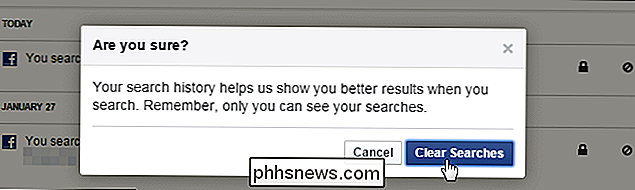
För att begränsa informationen som Facebook samlar om dig, utför du det här enkla förfarandet ofta för att rensa dina sökningar. Du kan också skydda din integritet online genom att starta webbläsaren i privat surfningsläge. Om du använder Chrome kan du enkelt öppna webbläsaren i Incognito-läget från en genväg.
Vi visade också hur du rensar din sökhistorik från Google.

Vad är exakt en "Quantum Dot" TV?
TV-tillverkare är i konstant ras för att lägga till nya "funktioner" så att de kan övertyga dig om att köpa en ny TV. Nästa upp efter 3D, 4K och böjda skärmar: Quantum dots! Quantum dot-bildskärmar är inte en ny teknik, men de tar sig fram till TV-apparater och du ser dem annonseras snart. LG visade upp en kvadratdot-tv vid CES 2015.

Hur man döljer eller visar menyraden automatiskt i OS X El Capitan
Windows-användare har möjlighet att gömma Aktivitetsfältet, men menyraden i OS X är en konstant närvaro. Det här är inte nödvändigtvis dåligt eftersom menyraden inte tar upp så mycket rum. Om du vill gömma det kan du dock. RELATERAD: Åtkomst till dolda alternativ och information med din Mac-alternativknapp Menyraden är ganska mångsidig.



